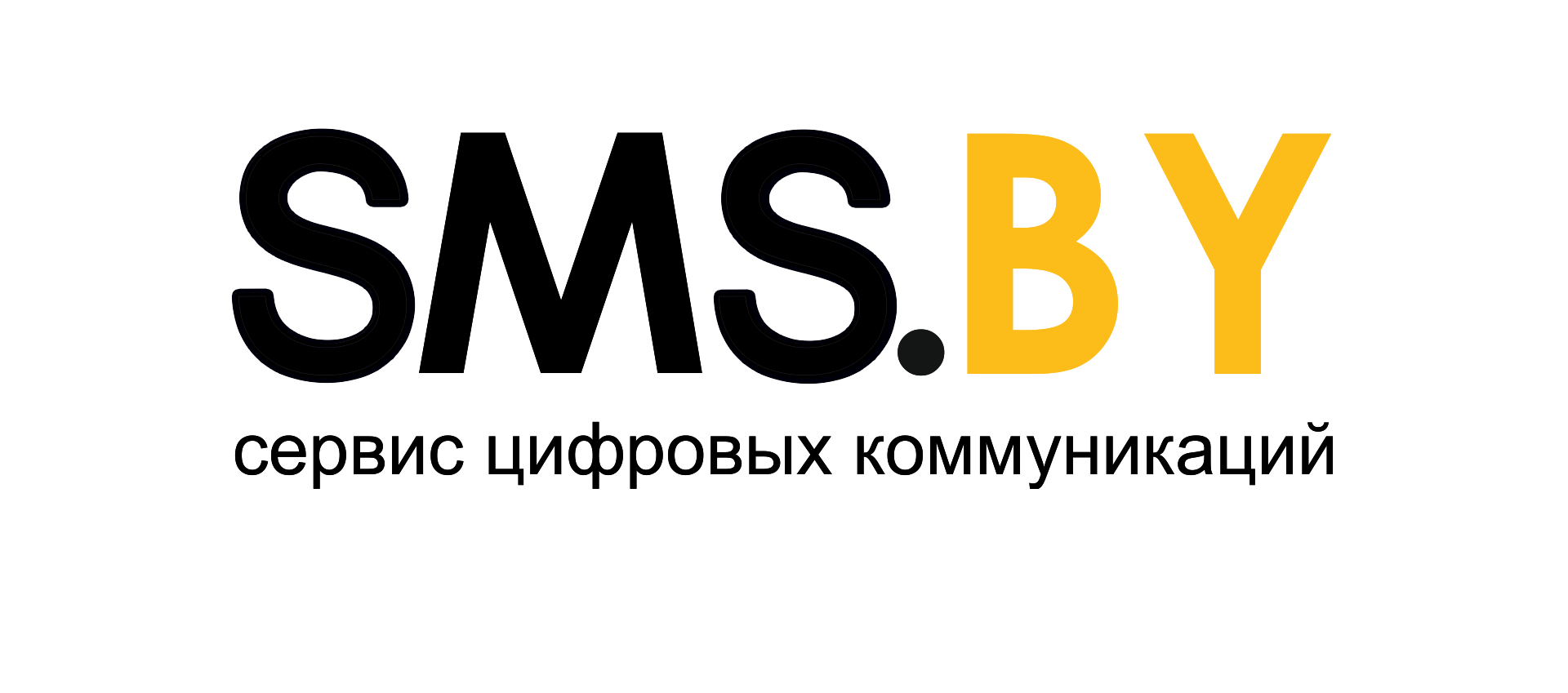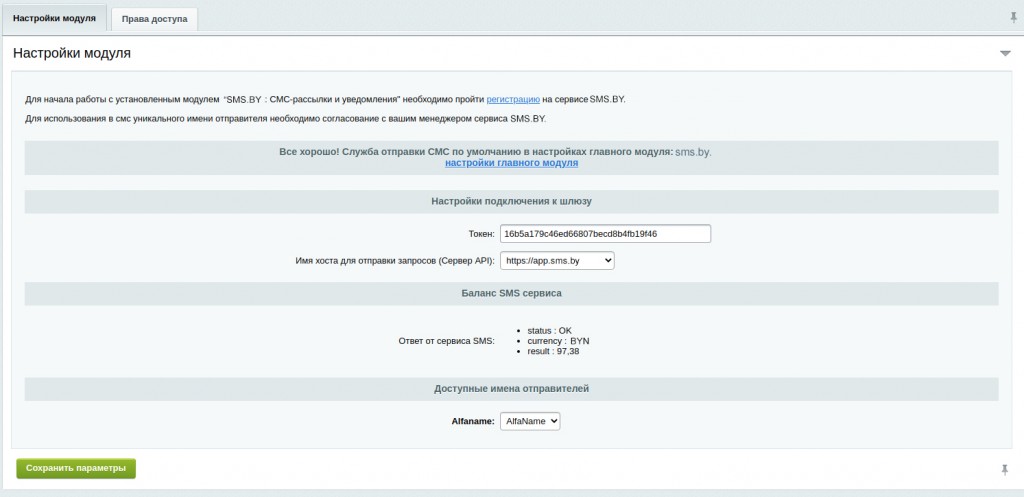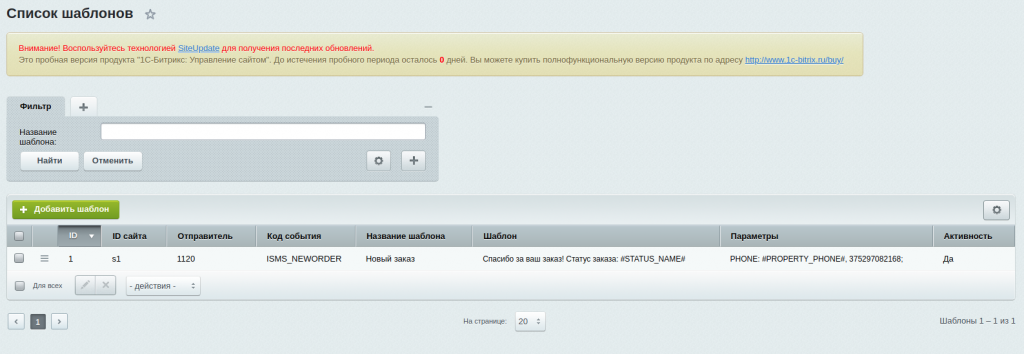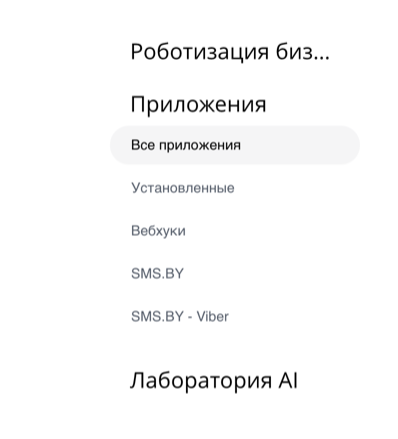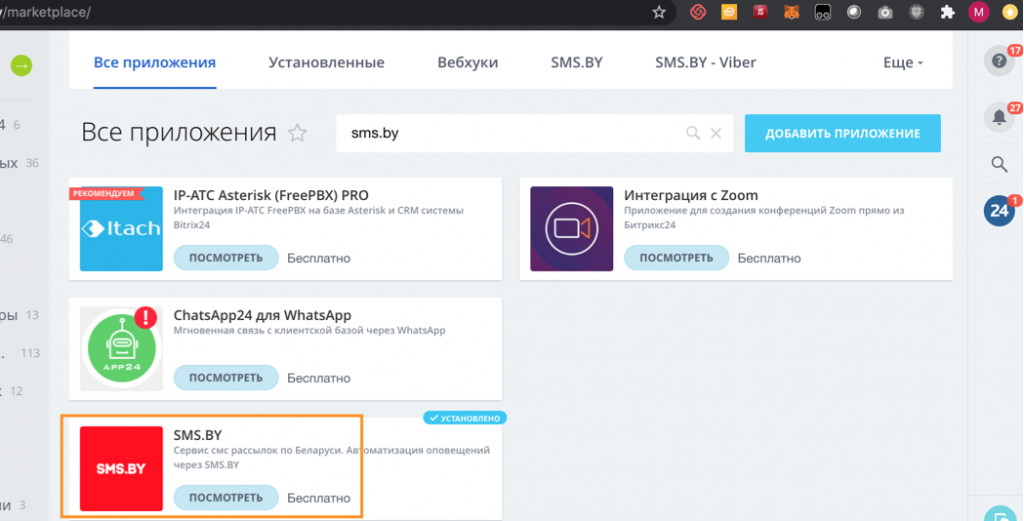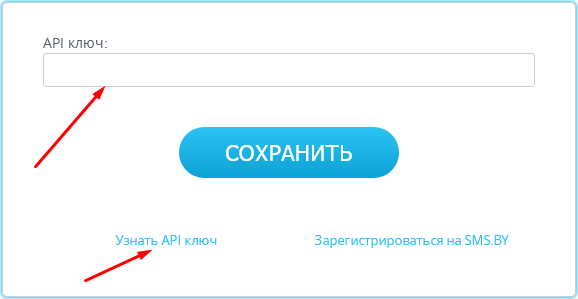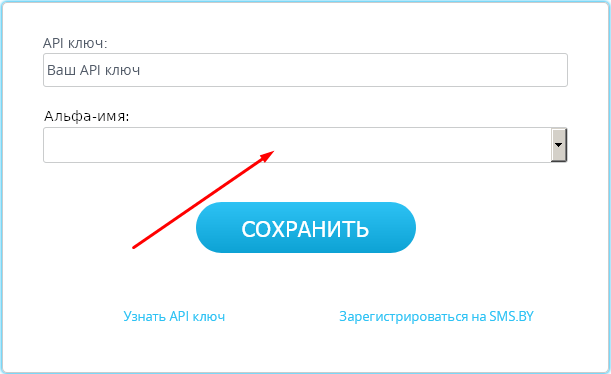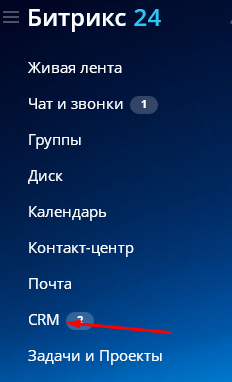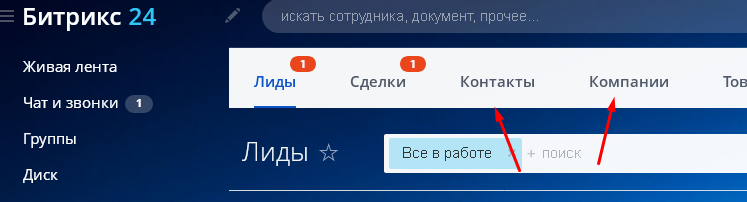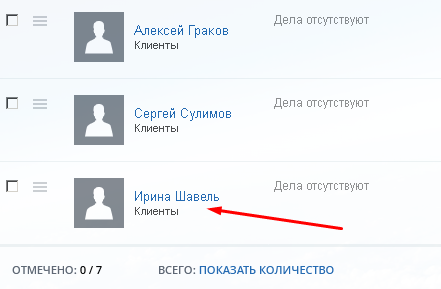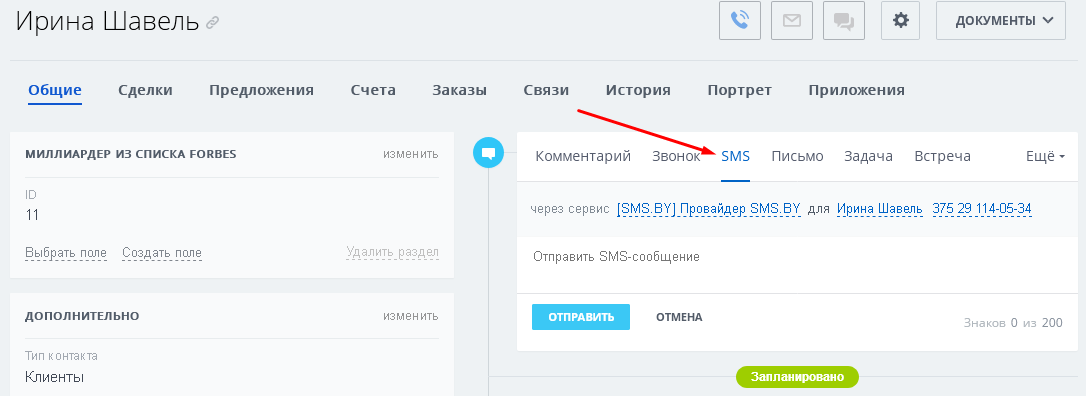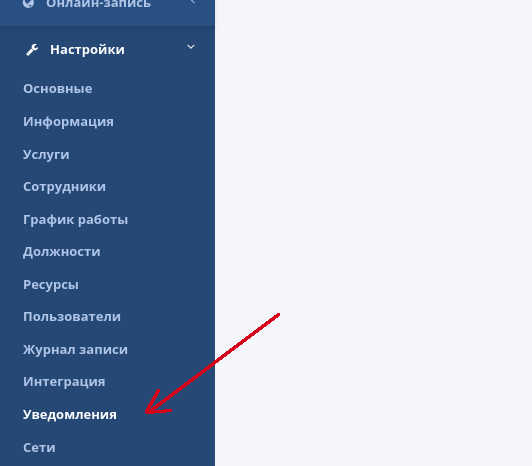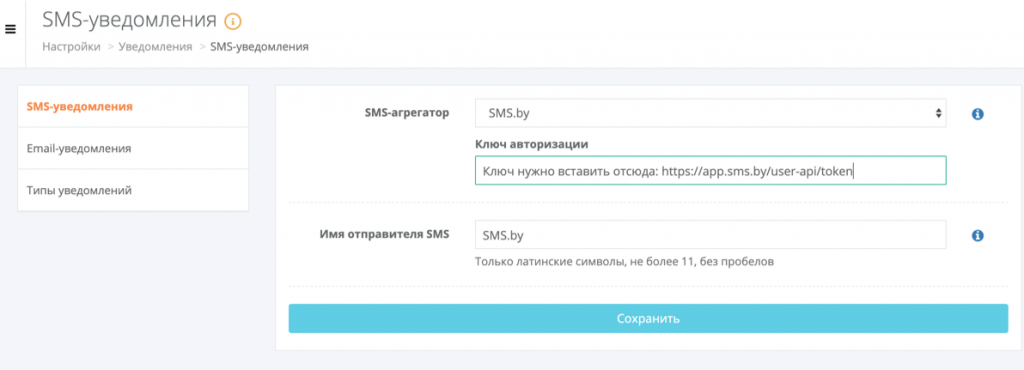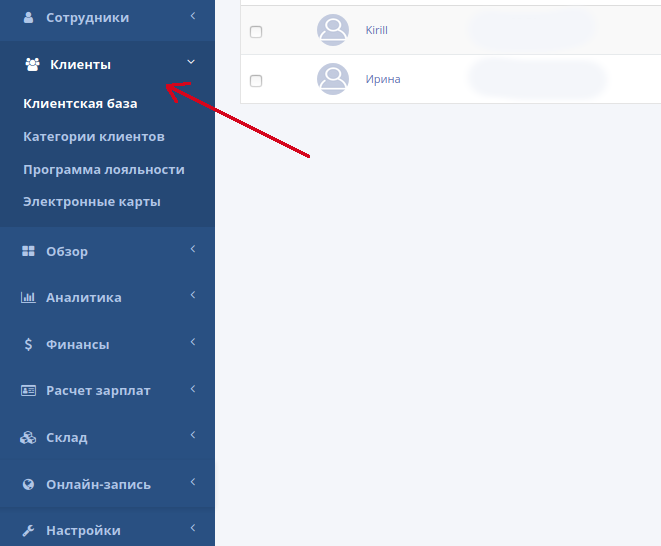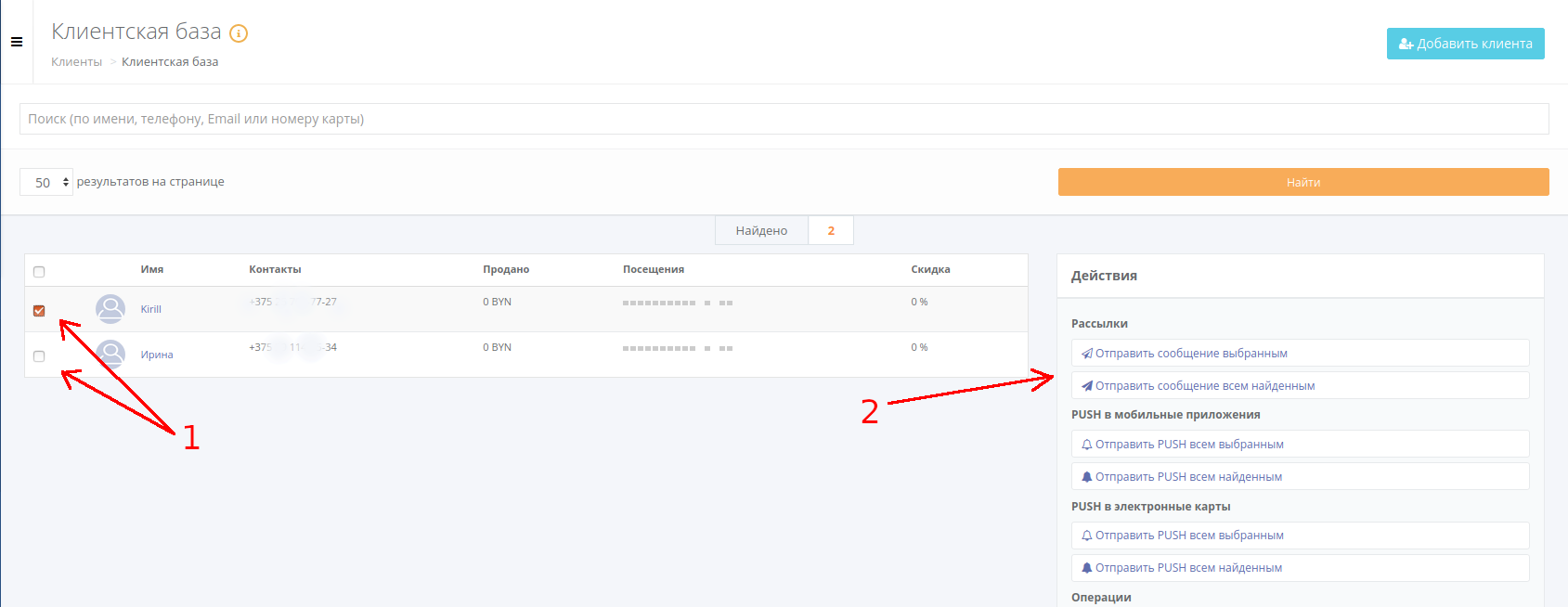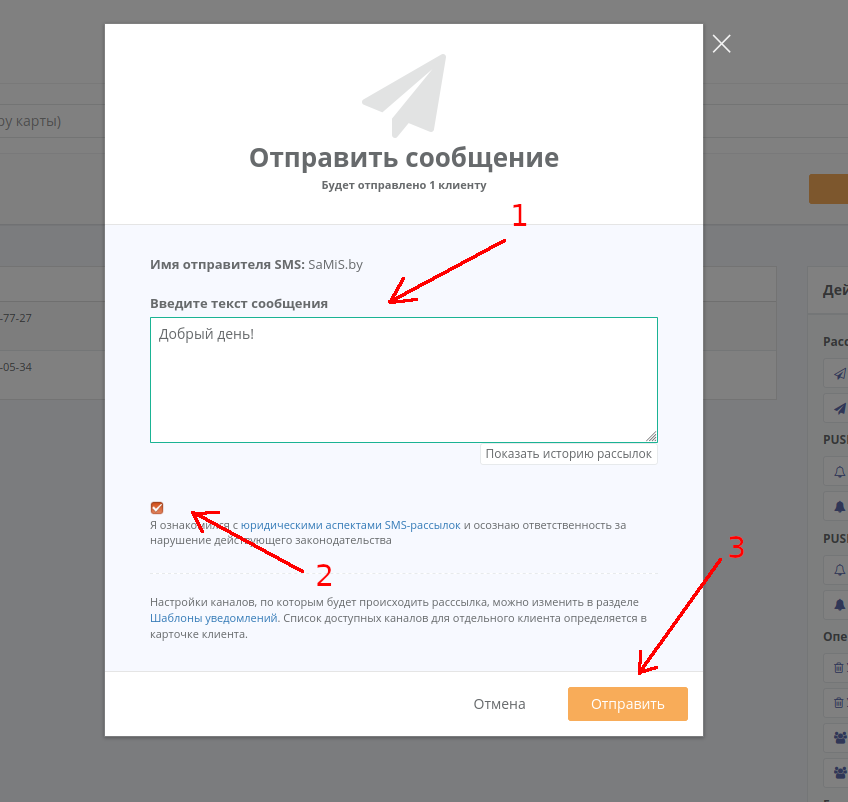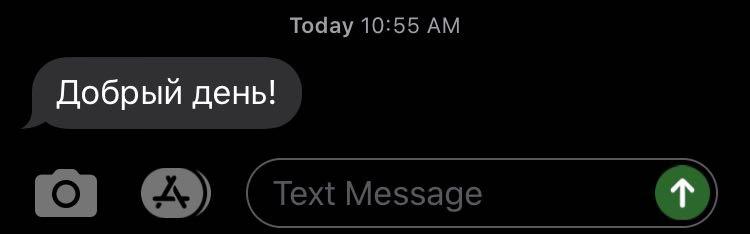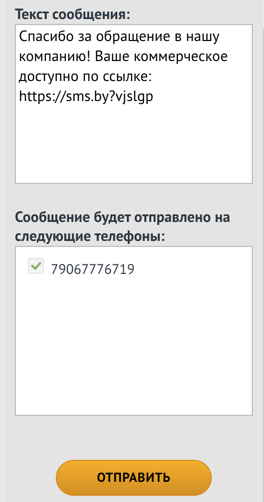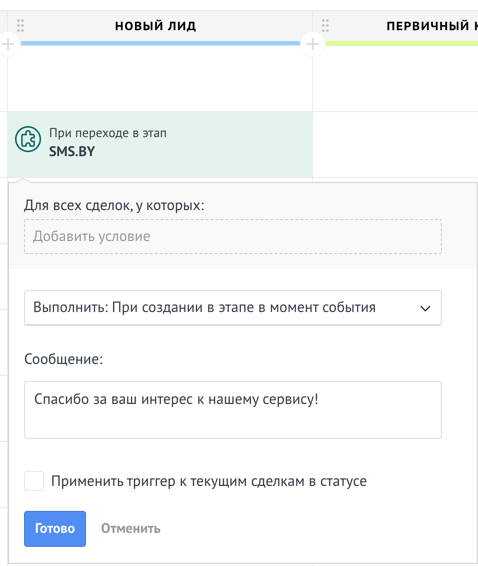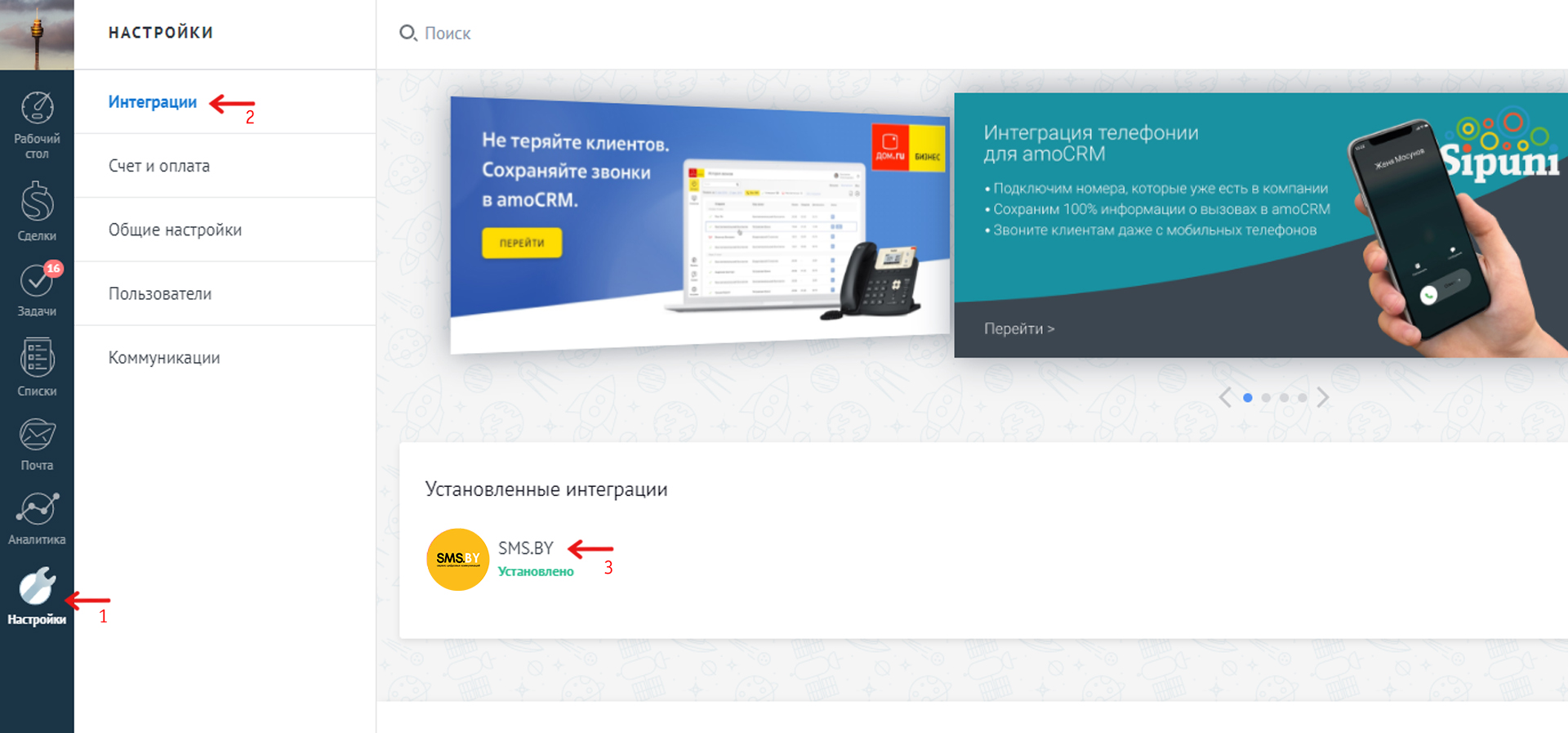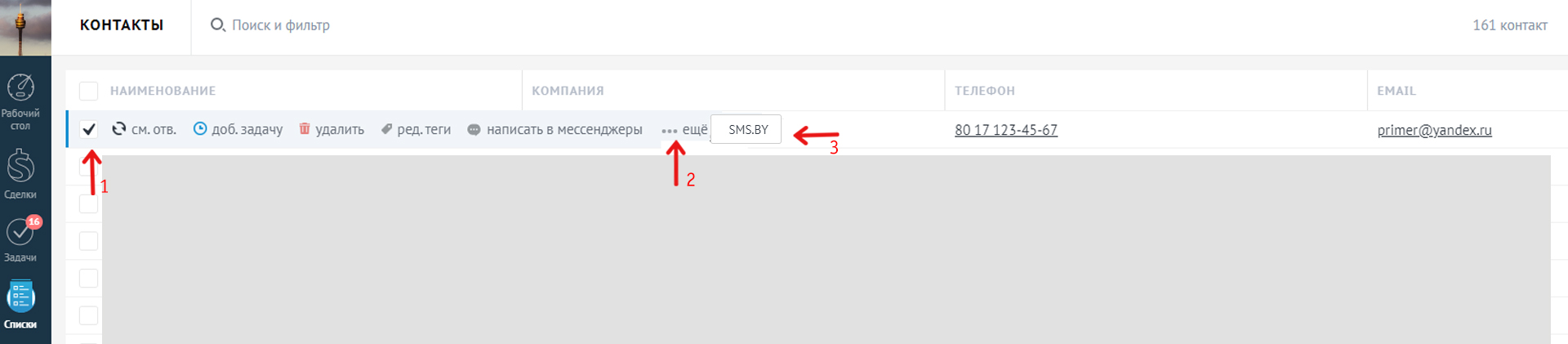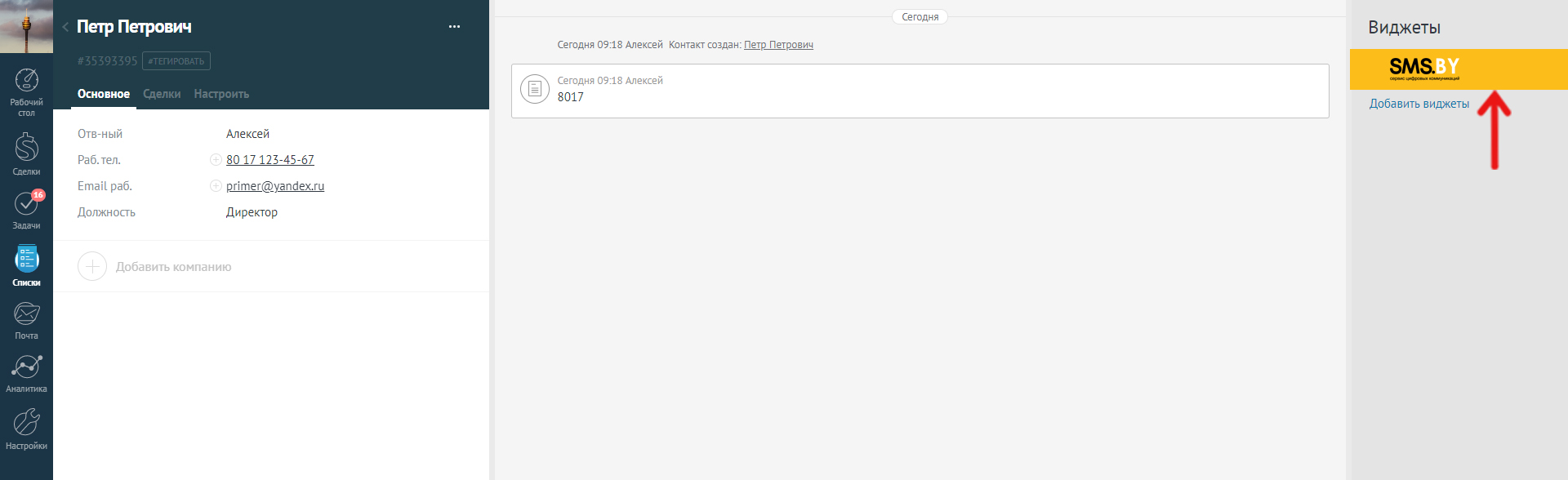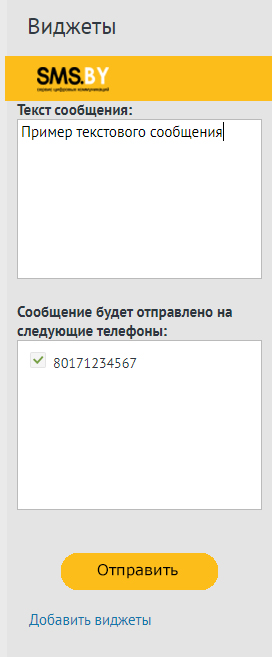Любой бизнес в современном мире стремится к автоматизации всех процессов. Главным помощником в решении этой задачи является CRM-система, ведь именно она выполняет вместо людей всю рутинную и однообразную работу.
«1С-Битрикс» — одна из самых популярных платформ для создания сайтов среднего и крупного бизнеса. «1С-Битрикс» имеет достаточно широкий спектр возможностей в сфере создания, оптимизации и поддержания работы сайта за счет модулей, встроенных в платформу. Каждый модуль отвечает за определенные параметры Вашего проекта. Например, модуль «Реклама» позволяет размещать баннеры и управлять рекламой в целом. Кроме того, есть целая череда самых разнообразных модулей, отвечающих за форумы и чаты, социальные сети, управление валютами и подписками. SMS.BY, в свою очередь, выпустили модуль, который поможет Вам автоматизировать процесс СМС-рассылки. Ознакомится с кодом Вы можете перейдя по ссылке.
Для чего нужен модуль “SMS.BY: СМС-рассылки и уведомления»?
С помощью модуля SMS.BY Вы можете отправлять СМС-уведомления по заданным событиям, а также одиночные или массовые СМС-сообщения Вашим сотрудникам и клиентам.
Основной функционал модуля:
1. Поддержка отправки системных сообщений из 1С-Битрикс (messageservice).
2. Автоматическая отправка СМС при смене статусов заказов (администраторам и покупателям).
3. Гибкая настройка уведомлений по событиям/статусам.
4. Поддержка шаблонов СМС-сообщений (например, СМС-уведомление о новом заказе, смене статуса заказа и многое другое).
5. Персонификация текстов СМС-сообщений.
6. Отправка одиночных и массовых СМС-сообщений (из формы отправки).
7. Отправка СМС-сообщений на кириллице или в транслите (функция автоматического перевода текста сообщения в транслит).
8. Настройка даты и времени отправки СМС.
9. Выбор различных подписей отправителя при рассылке СМС-сообщений (Alphanames).
10. Сохранение истории всех отправленных сообщений.
11. Поддержка макросов и php кода в шаблонах сообщений.
12. Возможность добавлять в модуль свои события по отправке СМС.
13. Поддержка любых почтовых событий в системе.
Установка и активация приложения «SMS.BY: СМС-рассылки и уведомления» в 1С-Битрикс
Первым делом Вам необходимо пройти регистрацию в нашем сервисе СМС-рассылок SMS.BY. Далее подайте заявку на регистрацию Альфа-имени (ЛК SMS.BY > Альфа-имена > SMS имена), которая занимает в среднем 5 рабочих дней.
После завершения регистрации Вы получите логин, пароль и тестовый баланс для проверки работы сервиса СМС-рассылок.
Далее Вы можете приступить к установке приложения «SMS.BY: СМС-рассылки и уведомления», выбрав один двух способов, описанных ниже:
Вручную (например, если закончились активные обновления):
1. Скачать архив с модулем UTF-8 версия, Windows-1251 версия.
2. Разархивировать архив и загрузить папку SMS.BY.sms в /bitrix/modules/.
3. Открыть администраторскую панель 1С-Битрикс и перейти на вкладку «Маркетплейс» > «Установленные решения» и установить модуль » SMS.BY: СМС-рассылки и уведомления», следуя указаниям системы.
Установка приложения «SMS.BY: СМС-рассылки и уведомления» из маркетплейса 1С-Битрикс:
1. Зайдите на страницу нашего приложения и нажмите кнопку «Установить».
2. В всплывающем окне введите адрес Вашего сайта или портала, после этого нажмите «Установить».
Как настроить приложением «SMS.BY: СМС-рассылки и уведомления»
После установки приложения «SMS.BY: СМС-рассылки и уведомления» Вы будете автоматически перенаправлены на страницу настроек модуля. Если по каким-либо причинам страница не открылась, то Вам необходимо перейти в меню вручную: Рабочий стол > Настройки > Настройки продукта > Настройки модулей > выбрать» SMS.BY: СМС-рассылки и уведомления».
Обязательно выберите правильный гейт для рассылки уведомлений, в частности, для Республики Беларусь https://app.sms.by, а также введите токен (его можно взять в личном кабинете SMS.BY).
После нажатия кнопки “Сохранить параметры» произойдет проверка доступа к сервису СМС-рассылок. Далее Вы увидите список Ваших Альфа-имен, а также доступный баланс.
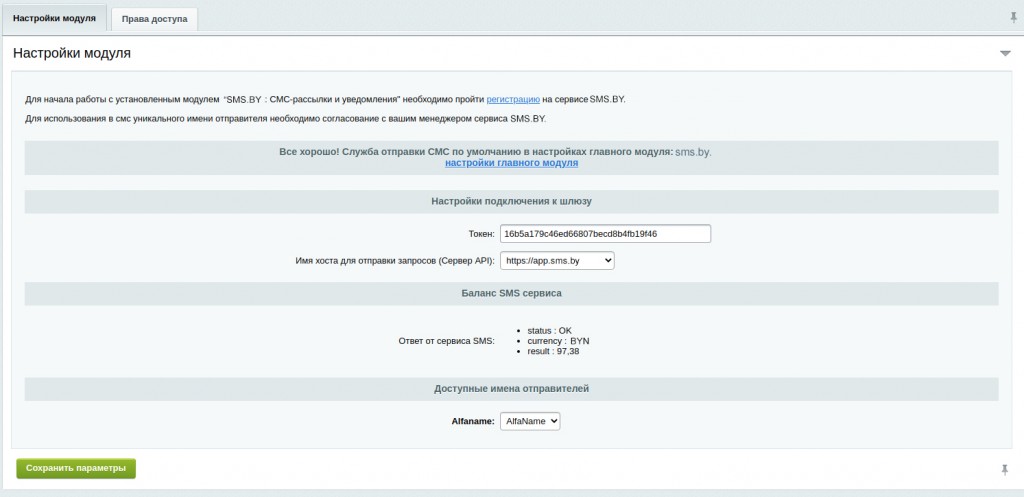
Если вы хотите изменить Альфа-имя (подпись отправителя сообщений), тогда необходимо выбрать его на данном этапе.
Создание шаблонов СМС-сообщений
Для создания шаблона Вашего сообщения, перейдите во вкладку «Маркетинг» > «SMS.BY: СМС-рассылки и уведомления» > «Шаблоны смс».
Нажмите кнопку «Добавить шаблон», выберите код события и заполните форму настроек.
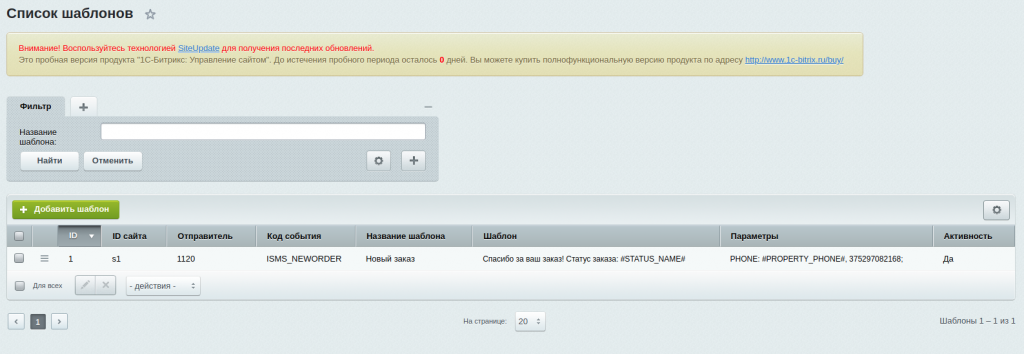
Как отправить одно произвольное СМС?
Для отправки одиночного СМС-сообщения перейдите в вкладку «Маркетинг» > «SMS.BY: СМС-рассылки и уведомления» > «Отправить смс».
В открывшейся форме выберите нужное имя отправителя, введите номер мобильного телефона получателя в международном формате +375291234567, текст сообщения, а также задайте дату и время отправки СМС. Нажмите кнопку «Отправить СМС».
Отправить произвольное СМС-сообщение и посмотреть историю отправок СМС по конкретному заказу можно в карте этого заказа.
Как проверить баланс?
Для проверки баланса пройдите в вкладку «Маркетинг» > «SMS.BY: СМС-рассылки и уведомления» > «Остаток на счету».
Отправка системных СМС из 1С-Битрикс
Начиная с версии 18.5.0 в 1С-Битрикс появился встроенный «Главный модуль», с помощью которого можно настроить отправку СМС для штатной авторизации, регистрации и восстановления пароля. Кроме того, он позволяет использовать наш СМС-шлюз для отправки СМС из любого стороннего модуля или приложения, которые поддерживают отправку системных СМС из 1С-Битрикс.
Наше приложение «SMS.BY: СМС-рассылки и уведомления» и СМС-шлюз совместимы с любым функционалом и модулем, работающим на стандартном модуле 1С-Битрикс.
Что нужно для использования нашего приложения для отправки системных СМС из 1С-Битрикс?
1. Обновите 1С-Битрикс до версии 18.5.0 или выше.
2. Перейдите в настройки главного модуля («Настройки» > «Настройки продукта» > «Настройки модулей» > «Главный модуль»).
3. Перейдите на вкладку «Почта и СМС» и найдите раздел «Отправка СМС».
4. В селекторе «Служба отправки СМС по умолчанию:» выберите наш шлюз «SMS.BY.sms» (предварительно Вы должны авторизоваться в нашем приложении «SMS.BY: СМС-рассылки и уведомления» (см. пункт «Настройка приложения «SMS.BY: СМС-рассылки и уведомления» данной инструкции).
5. В селекторе «Номер отправителя по умолчанию» выберите Ваше Альфа-имя (для регистрации имени отправителя обратитесь к Вашему менеджеру — сотруднику нашей компании).
6. Выберите наш СМС-шлюз SMS.BY.sms > Нажмите кнопку «Применить».
7. Для настройки регистрации новых пользователей по телефону, СМС-авторизации, восстановления паролей по СМС перейдите на вкладку «Авторизация» Главного модуля.
Кстати, на нашем YouTube-канале, Вы можете увидеть пример как настроить отправку СМС из 1С-Битрикс по статусу заказа. Для просмотра, кликните по ссылке (в видео отображается настройка для двух сервисов SMS.BY, а также StartSend.ru).
А если у вас все равно возникают вопросы, наш отдел заботы о клиентах с большим удовольствием может вас проконсультировать.